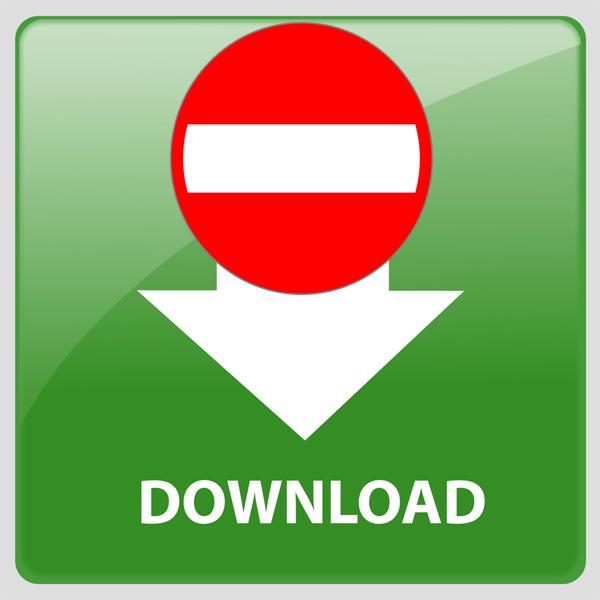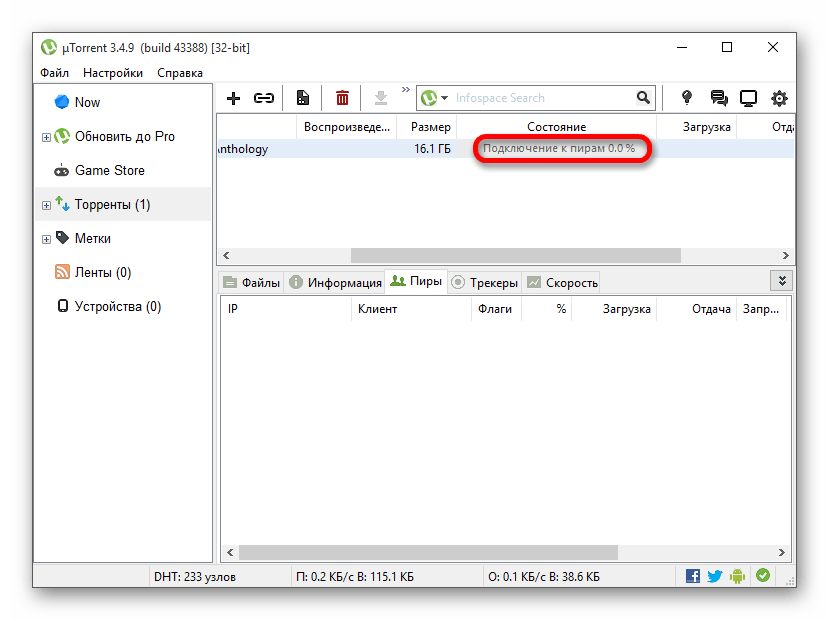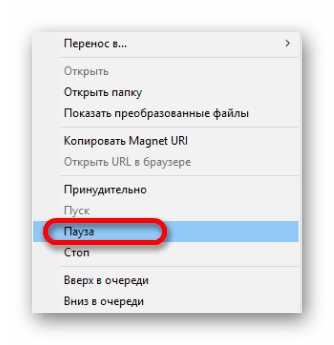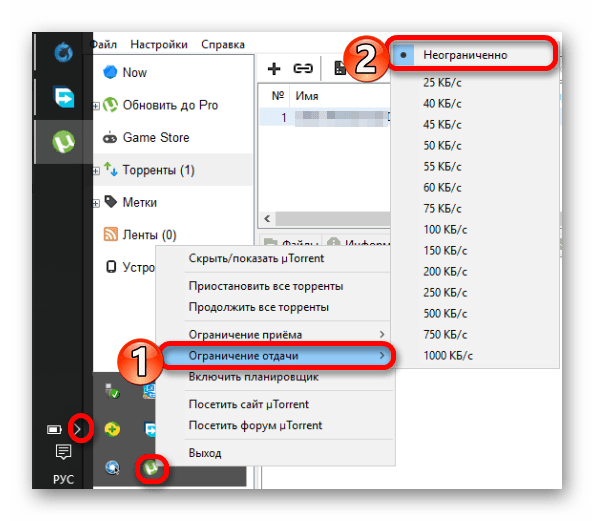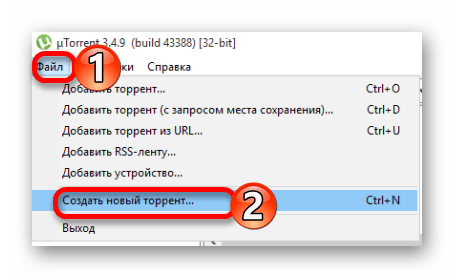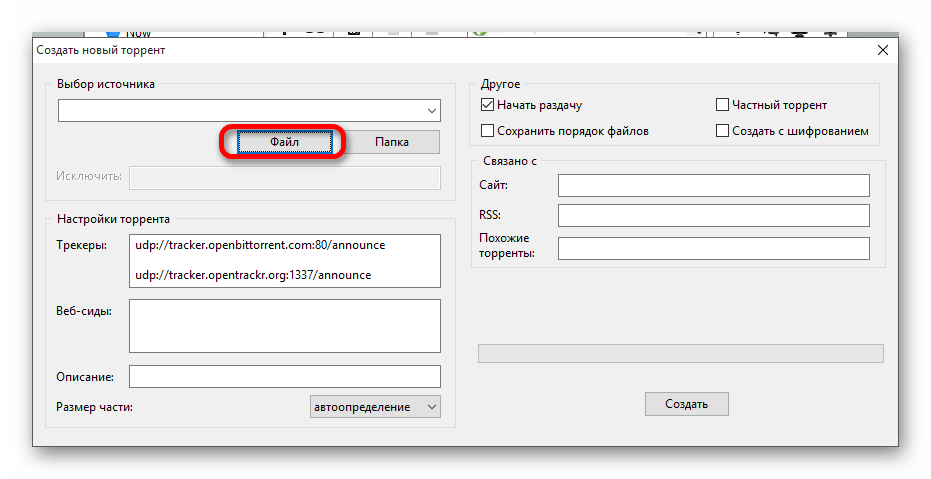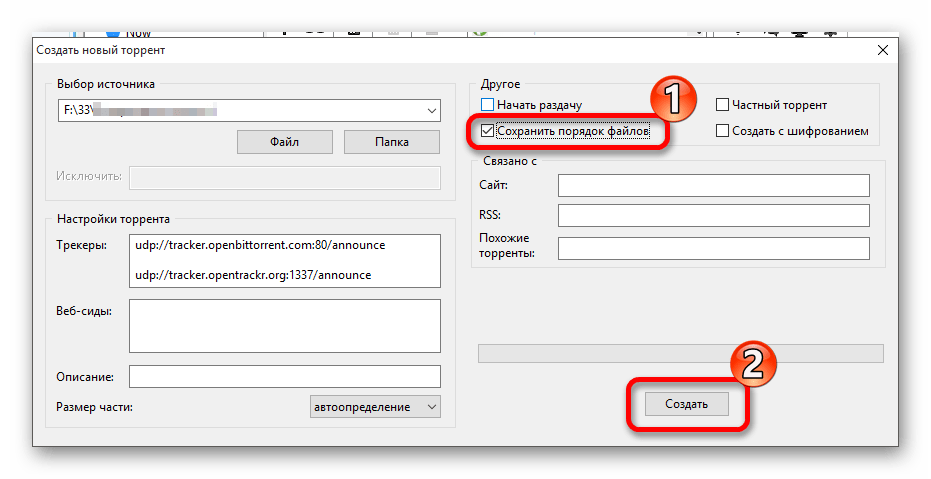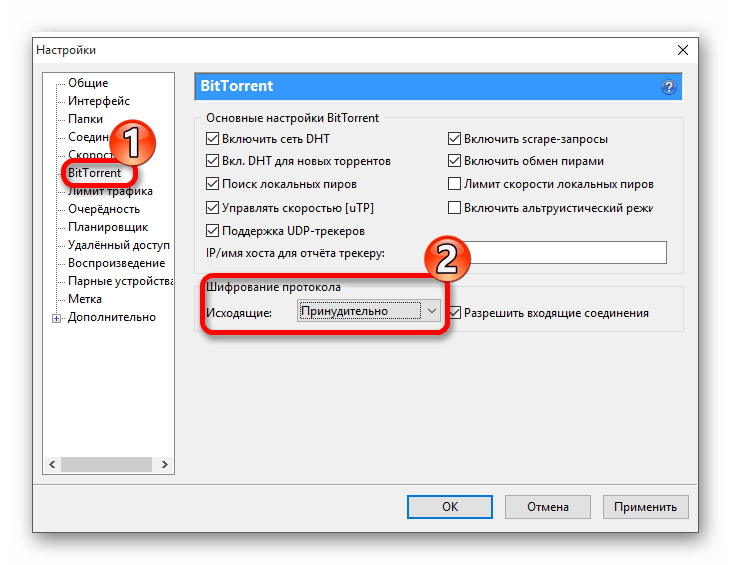Торрент не раздает пока не нажмешь «Обновить трекер»?
Подскажите пожалуйста, проблемы с раздачей торрента.
Создаю раздачу, после создания раздачи жму «Обновить трекер» идет раздача.
Потом спустя время, раздачи нет, но если еще раз нажать на «Обновить трекер» раздача начинается идти.
В чем проблема? Как сделать постоянную раздачу?
И еще вопрос, какие настройки включить чтобы не было ограничений по трафику и скорости на раздачу?
Чтобы круглосуточно по максимуму отдавало (любому количеству) людей.
«Почему Торрент не подключается к пирам, сидам — ничего не загружается!». Пару рекомендаций тем, у кого подобная проблема
Вопрос от пользователя
Здравствуйте.
Давно натыкаюсь на ваш блог, и решила уже много проблем (спасибо большое).
Вот, первый раз не могу сама разобраться: пытаюсь загружать какие-нибудь файлы к себе на ПК, но Торрент не подключается к пирам вообще! Происходит такое со всеми загрузками с разных трекеров.
Думаю, что виновато обновление Windows 10 — до него всё работало (а может просто совпало, не знаю).
Заранее спасибо, Анастасия.
Да, эта проблема «избитая», и встречается достаточно часто. Для начала банальные советы: перезагрузите ПК, проверьте свою скорость интернета и переустановите uTorrent (скачав программу с официального сайта!).
После, можно переходить к более конкретным действиям. 👌
👉 Кстати!
Если у вас несколько иная проблема, скажем, скорость загрузки торрентов доходит до 5 Мб/с, а затем падает до 0-100 Кб/с, рекомендую ознакомиться сначала с этим —>
Что можно посоветовать, если uTorrent «не видит» пиры
👉 ШАГ 1: азы
И так, сначала кратко, о чем мы «говорим»:
- Пиры (Peer) — любые участники сети, раздающие файлы (к ним относятся и сиды, и личи) ;
- Сиды (Seed) — участники сети, у которых есть полная версия загружаемого вами файла;
- Личи — участники сети, у которых файл не загружен до конца (но свою уже загруженную частичку — они могут раздавать подобно сидам) .
Узнать эту информацию можно в окне uTorrent — выбрав нужный торрент и открыв вкладку «Пиры» (для каждого загружаемого торрента — количество пиров будет разным!) .
Пиры — скрин из uTorrent
Когда есть какая-то проблема с «загрузкой» — обычно, вкладка «Пиры» будет пуста (либо там будут приведено несколько пиров с «нулевой» скоростью загрузки от них) .
👉 ШАГ 2
Во многих случаях причиной проблем с загрузкой могут стать антивирусы и брандмауэры. Поэтому, на время диагностики я порекомендую их выключить (обычно, для этого достаточно 1-2 клика мышки по иконке антивируса в трее, рядом с часами. См. пример ниже с Avast) . 👇
Отключение антивируса Avast на 1 час
Также не забудьте о встроенном в Windows брандмауэре. Чтобы отключить его:
- нажмите сочетание Win+R;
- в появившемся окне «Выполнить» — используйте команду firewall.cpl;
- после, передвиньте ползунки в режим «Откл.» и сохраните настройки.
Отключить брандмауэр Windows
Далее перезапустите uTorrent и проверьте скорость загрузки.
👉 ШАГ 3
Обратите внимание на статистику пиров на сайте вашего торрент-трекера. Обычно, она всегда отображается рядом с кнопкой «Загрузить». Чем больше пиров раздает файл — тем, как правило, выше скорость загрузки!
В любом случае, чтобы делать какие-то мало-мальские выводы о «невидимости» пиров — в uTorrent нужно добавить 2-3 торрента с не менее 20+ пирами.
Примечание : некоторые не популярные торрент-трекеры обманывают с количеством пиров (заведомо увеличивают их).
Кроме этого, также советую посмотреть рекомендуемые версии программ для работы с конкретным трекером (обычно в разделе FAQ) . Как правило большинство из них совместимо и работает с последней версией uTorrent от разработчика (однако, есть исключения!).
Рекомендуемые к использованию версии uTorrent — FAQ трекера
👉 ШАГ 4
Теперь о некоторых настройках uTorrent, которые могут быть причиной проблем с загрузкой.
И так, для начала в разделе «Общие» проверьте, чтобы стояло две галочки:
- «Автопроверка ассоциаций»;
- «Запретить спящий режим во время загрузки».
Далее во вкладке «BitTorrent» включите принудительное шифрование протокола, а в «Дополнительно» — отключите IP-фильтрацию (параметр «ipfilter.enable») .
См. скриншот ниже, у вас в настройках uTorrent должно выглядеть примерно также. 👇
Шифрование протокола, IP-фильтр (uTorrent)
После, удостоверьтесь также что во вкладке «Скорость» не стоит жесткое ограничение пиров и скорости загрузки торрента. См. пример ниже. 👇
Ну и последнее: во вкладке «Очередность» проверьте максимальное число одновременных загрузок — возможно, что до вашего торрента ранее просто не доходила очередь. 👀
Макс. одновременных загрузок — uTorrent
👉 ШАГ 5
Если вы ранее подключались к VPN — отключите все подобные сервисы, перезагрузите ПК и снова попробуйте что-нибудь загрузить.
Примечание : в Windows 10 чтобы посмотреть VPN-подключения — нажмите Win+i и перейдите во вкладку «Сеть и Интернет / VPN».
Параметры Windows 10 — сеть и интернет
Если ваше подключение к сети интернет осуществляется через Wi-Fi роутер — проверьте его настройки. В некоторых моделях роутеров в настройках «пропускного режима» для каждого из устройств устанавливается разрешение на доступ к интернету и лимит скорости. См. пример ниже. 👇
Ограничение доступа к интернет, скорости загрузки — роутер Tenda
Как одна из рекомендаций : если работаете через Wi-Fi подключение — попробуйте подключить кабель от Интернет-провайдера напрямую к ПК/ноутбуку (либо, от LAN-порта роутера) .
LAN-кабель от Wi-Fi роутера
👉 ШАГ 6
Если всё вышеперечисленное не помогло — могу посоветовать попробовать альтернативный клиент, например, MediaGet или qBittorrent. Эти программы не только могут полностью заменить классический uTorrent — но и серьезно расширить его функционал.
Как вам, например, автоматически поиск торрентов, не выходя из окна программы?! См. пример ниже. 👇
qBittorrent — хорошая альтернатива uTorrent
Как вариант, если проблема с uTorrent началась относительно недавно, — проверьте точки восстановления Windows (если эта опция включена — ОС делает их автоматически перед каждым обновлением системы или установкой каких-то программ) .
Это может быть весьма полезно, если вы заметили, что проблема с uTorrent началась сразу после какого-то действия (например, обновления драйвера).
О том, как проверить есть ли эти точки восстановления, и как к ним откатить систему — см. мою прошлую заметку, ссылка ниже.
Torrent-клиент не скачивает файлы и пишет «подключение к пирам»
Torrent-клиенты – это удобные и всеми любимые программы. Но в один момент некоторые из них перестают качать и бесконечно пишут «подключение к пирам». И чтобы вы не делали, а долгожданной загрузки нет. Причин может быть много, но к счастью вариантов исправления этой досадной проблемы тоже достаточно. Поэтому, не стоит расстраиваться и паниковать раньше времени, возможно, всё довольно просто решается.
Почему клиент не скачивает файлы
Итак, торрент-программа не работает по своему прямому назначению, хотя раньше закачки исправно подключалась к пирам. Перезагрузка приложения или его обновление до самой актуальной версии могут не решить вашу проблему. Возможно, дело в самом torrent-клиенте и его настройках, но существуют также другие распространённые причины.
Причина 1: Низкий рейтинг в закрытом torrent-трекере
В закрытых трекерах есть большое количество интересных и даже редких файлов. Чтобы воспользоваться этим сервисом, вам достаточно зарегистрироваться и следить за своим ратио — количеством отданных данных другим пользователям. Если вы участник такого трекера, то есть вероятность того, что вы превысили выделенный вам лимит загрузки гигабайт. Чтобы это исправить, есть несколько вариантов.
На некоторых закрытых torrent-трекерах есть возможность обнулить свой рейтинг или заплатить за увеличение размера закачки.
Способ 1: Остановка загрузки
Возможно, вам стоит подождать, пока ваш рейтинг немного увеличится за счёт активной раздачи и вы дальше сможете скачивать файл.
- Поставьте на паузу загружаемый объект, нажав правую кнопку мыши и выбрав «Пауза»
Теперь ваше ратио должно немного повысится.
Способ 2: Раздача файлов
Один из неплохих способов повысить свой рейтинг – залить на закрытый торрент-трекер свой файл. Отлично, если он будет востребованным. Можно поступить проще и просто присоединится к самой популярной раздаче, но если у вас ничего не качает, то смысла в такой манипуляции нет.
- В торрент-программе зайдите по пути «Файл» — «Создать новый торрент…» или зажмите комбинацию клавиш Ctrl+N.
Будьте внимательны, когда будете брать папку с файлами для раздачи: в ней не должно быть никаких скрытых и системных файлов, ведь в противном случае у вас будет лишний повод пересоздавать всё заново.
Начнётся раздача, но для одобрения модераторов и появления первых пиров, возможно, придётся подождать несколько дней. Для успешной раздачи старайтесь не выходить как можно дольше из torrent-клиента и не удалять скачиваемый файл.
Причина 2: Отсутствие пиров
От количества и доступности пиров зависит качество загрузки. Ведь пиры – это общее количество всех пользователей, проводящих любые манипуляции над торрент-файлом. Если клиент не подключается к пирам, возможно, раздача на закачиваемый файл очень давняя или сидеры очень редко заходят. В таком случае у вас есть два варианта:
Оба варианта требуют время, но это лучше, чем ничего.
Причина 3: Неудачная настройка torrent-программы
Есть вероятность того, что ваш клиент имеет проблемы с настройками. Нужно убедиться в корректности некоторых параметров. Для того, чтобы войти в настройки, нажмите комбинацию клавиш Ctrl+P, а затем:
- Проверьте, стоит ли ваше torrent-приложение в исключении брандмауэра во вкладке «Соединение».
Теперь вы знаете, что делать, если клиент не скачивает файлы. Также вы узнали основные причины вечного сообщения «подключение к пирам» и варианты его устранения.


Содержание
- 1 Как восстановить раздачу в торренте?
- 2 Как указать путь к файлу в торренте?
- 3 Как перехешировать раздачу в торренте?
- 4 Как настроить папки в торренте?
- 5 Как в торренте изменить путь сохранения файла на Андроиде?
- 6 Как поменять путь сохранения файлов?
- 7 Что такое раздача в торренте?
- 8 Как работает раздача на торренте?
- 9 Как исправить ошибки хеша в торренте?
Как восстановить раздачу в торренте?
Откройте скачанные (или ранее сохраненные на компьютере) торрент-файлы с помощью uTorrent (или программы, которую вы используете для закачки файлов с помощью торрент трекера). После этого должно открыться диалоговое окно, в котором необходимо будет указать местоположение файла, который требуется вернуть на раздачу.
Как указать путь к файлу в торренте?
1. Откройте uTorrent; 2. Зайдите в «Настройки» — «Настройки программы» — «Папки»; 3. В разделе «Расположение загруженных файлов» укажите место загрузки файлов по умолчанию.
Как перехешировать раздачу в торренте?
Как перехешировать в торренте?
- Щелкните левой кнопкой мыши по названию нужного вам файла;
- В самом низу будет надпись «Пересчитать хэш». Будет запущено действие;
- После того как это все закончится, запустите загрузку повторно;
Как настроить папки в торренте?
Откройте настройки uTorrent и перейдите в раздел «Папки».
- Поставьте галочку в окне «Помещать загружаемые файлы в …» и нажмите на символ многоточия справа.
- В открывшемся окне проводника выберите заранее подготовленную папку на компьютере. …
- Теперь разберемся с местом хранения файлов с расширением «.
Как в торренте изменить путь сохранения файла на Андроиде?
Чтобы узнать или поменять папку загрузки — нажмите на торрент-файл и перейдите во вкладку «Сведения». В нижней части окна должно быть указано месторасположение, где находится загружаемый торрент. Если кликнуть по этому пути — у вас появится возможность изменить его.
Как поменять путь сохранения файлов?
Как выбрать папку для скачивания файлов
- Откройте Chrome на компьютере.
- В правом верхнем углу экрана нажмите на значок «Настройка и управление Google Chrome» Настройки.
- В нижней части страницы выберите Дополнительные.
- В разделе «Скачанные файлы» настройте параметры, как описано ниже.
Что такое раздача в торренте?
Раздача в торренте это когда пользователи сети делятся файлом с другими пользователями, она нужна чтобы Вы моги скачать файл. Любая раздача на трекере содержит описание, техническую.
Как работает раздача на торренте?
Раздача — это процесс, при котором открытый BitTorrent клиент после завершения загрузки продолжает рассылать части файла (раздача файла происходит и при закачке, однако лучше продолжить раздачу файла даже после завершения загрузки).
Как исправить ошибки хеша в торренте?
Самый простой способ — обновить хеш-сумму. Для этого находим в списке проблемную раздачу. Нажимаем на нее правой кнопкой мыши, и выбираем пункт «Пересчитать хеш».
Довольно часто, при пользовании торрент-клиентом, возникает ситуация, когда нужно продолжить раздачу файла после его переименования или переноса в другую директорию. Эта функция стала доступна с 1.8 версии самого популярного торрент-клиента uTorrent . В более ранних версиях нельзя было переименовать файл и продолжить сидирование.
Также, данное руководство вы можете использовать, если вы переносите / переименовываете папку, а не файл. Суть та же, просто выполняете на 1 шаг меньше.
Первым делом, хотелось бы обратить ваше внимание на одну важную деталь. Раздача файла после его переноса / переименования доступна из-за того, что uTorrent в своих торрент-файлах хранит не имена файлов, а их хеш — контрольную сумму. Поэтому мы и можем производить действия по переносу / переименованию, но если вы меняете сам файл, например, изменяя его теги, то вы уже не сможете продолжить его раздачу.
Итак, приступим:
1. Если торрент уже загружен в uTorrent, кликните правой кнопкой мыши по нему и нажмите «Стоп«. Если же вы добавляете торрент, имена файлов которого вы изменили, то убедитесь, что вы добавляете его в режиме «Остановлен«
2. В нижней части окна торрент-клиента выбираем вкладку «Файлы«. Если у вас отсутствует нижняя панель, нажмите кнопку «Настройка» и установите флажок «Подробная информация«
3. Кликаем правой кнопкой мыши по файлу и выбираем в списке меню пункт «Переместить…«
4. В появившемся окне, находим расположение нашего переименованного / перемещенного файла и нажимаем «Сохранить«. Если же вы меняли название папки или переносили её, то выбирать стоит саму папку.
5. Теперь нам следует кликнуть правой кнопкой мыши по торренту и выбрать из списка «Обновить хеш«
6. Теперь вы можете «Запустить» торрент, нажав на соответствующую кнопку и если вы сделали всё правильно, то начнется раздача файла
Как вы видите, ничего сложного в этом нет, главное, чтобы файл оставался неизменным!
И напоследок, наглядная картинка-схема:

Поделиться с друзьями:
Как снова раздавать файл через торрент?
В свое время я скачал файл на трекере и сохранил на флешке.
Сейчас у этой раздачи 0 сидов, 0 пиров, файл никому не скачать.
Хочу снова участвовать в раздаче, файл цел и не изменялся. Как настроить utorrent? Как снова стать пиромсидом?
-
Вопрос заданболее трёх лет назад
-
3541 просмотр
Пригласить эксперта
Скачайте torrent-файл заново и укажите загружать его туда, где он уже лежит.
Присоединяюсь к Алексей Уколов — неоднократно скачивал контент на одном ресурсе, присоединялся к раздаче на другом. Запускаю скачивание — указываю туда, где уже лежит скачанный контент. Начинается сначала проверка, потом раздача.
Возможно, файл должен лежать в какой-то папке? Кликните по закладке Файл в utorrent — увидите.
-
Показать ещё
Загружается…
26 мая 2023, в 16:59
300000 руб./за проект
26 мая 2023, в 16:50
500 руб./за проект
26 мая 2023, в 16:44
1 руб./за проект
Минуточку внимания
Как вернуть файл на раздачу
Торрент-сайты славятся многообразием доступной на них информациии. Редкие книги или старые фильмы — все, что может заинтересовать пользователей. Но иногда не получается скачать информацию – она может быть помещена в архив или раздающий удалил ее со своего компьютера. Если к вам обратились с просьбой вернуть файл на раздачу – не отказывайте.

Инструкция
Известная во всем мире система торрент-сайтов работает за счет взаимообмена. Скачав файл, пользователь не удаляет его, а позволяет скачать другим «нуждающимся», тем самым повышая свой рейтинг, влияющий на дальнейшую возможность скачивания файлов и объем входящей информации. Чем больше рейтинг, тем больший размер файлов (например, фильмов, которые обычно много «весят») пользователь может сохранить на своем компьютере. Если объем скачанного превышает объем розданного, рейтинг понижается, и возможности аккаунта на торрет-сайте ограничиваются. Чтобы избежать подобных проблем, не удаляйте скачанные файлы и не меняйте их положения на своем компьютере.
Файл может быть удален с раздачи несколькими способами. Это удаление, перемещение или переименование скачанной информации (допустим, вы скачали на свой компьютер кино для домашнего просмотра), а также удаление, перемещение или переименование торрент-файла, который обеспечивает доступ к фильму. Многие пользователи не обращают внимания на эти небольшие файлы, с которых и начинается загрузка фильма на компьютер, однако именно торренты передают серверу информацию об активной раздаче вашего фильма.
В любом случае, проблема с возобновлением раздачи поправимая. Найдите на сайте тему, полностью соответствующую файлу, который вы хотите вернуть на раздачу. Например, для фильма обязательными являются характеристики формата, перевода, названия, продолжительности и т.д.. Скачайте торрент-файл этого фильма на свой компьютер. Желательно предварительно завести отдельную папку, в которую будете сохранять все торренты.
Дважды кликните на скачанный торент-файл мышкой. Автоматически откроется программа, обеспечивающая работу с торрентами, и предложит установить путь к папке, в которой вы хотите сохранить фильм. Выберите папку, в которой находится фильм, который вы и возвращаете на раздачу. Если вы правильно выбрали тему на сайте и файлы идентичны, загрузка фильма не начнется, однако фильм, уже имеющийся на вашем компьютере, вернется на активную раздачу.
Источники:
- как удалить раздачу
Войти на сайт
или
Забыли пароль?
Еще не зарегистрированы?
This site is protected by reCAPTCHA and the Google Privacy Policy and Terms of Service apply.